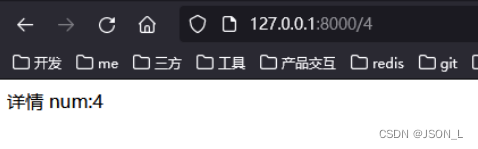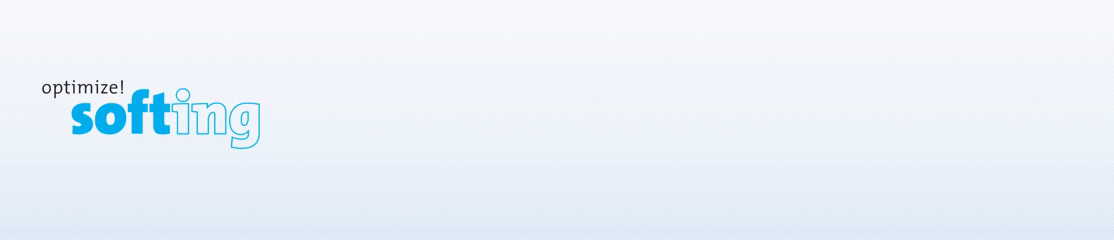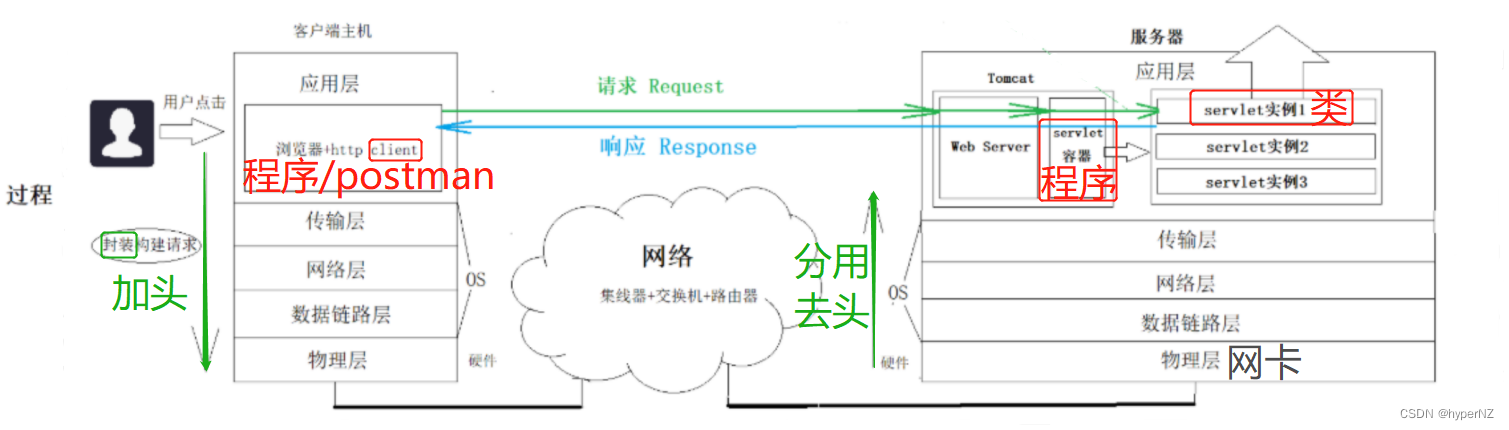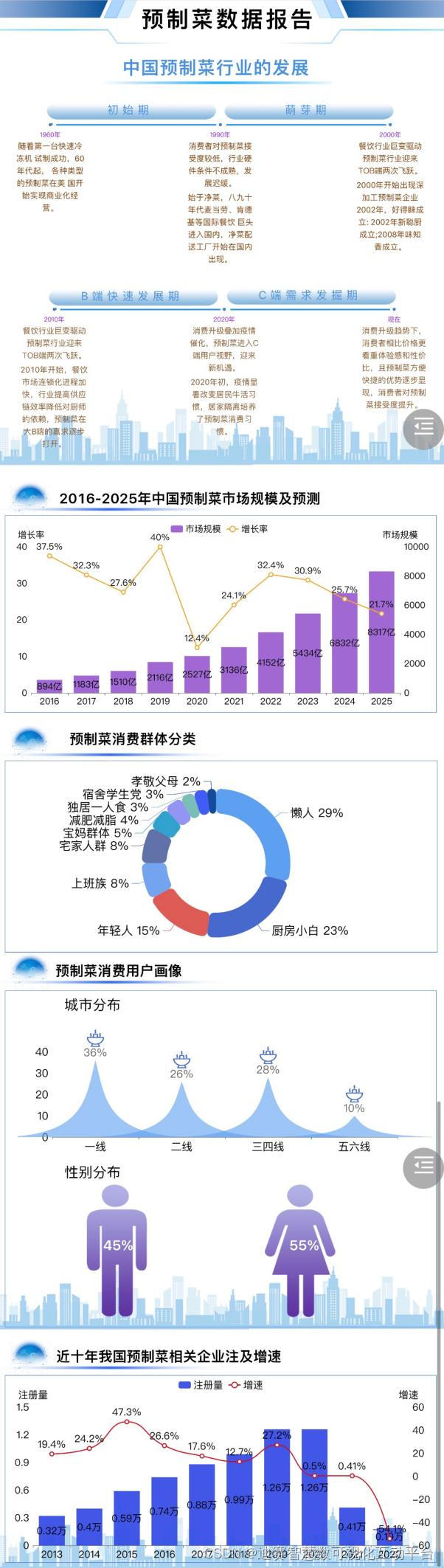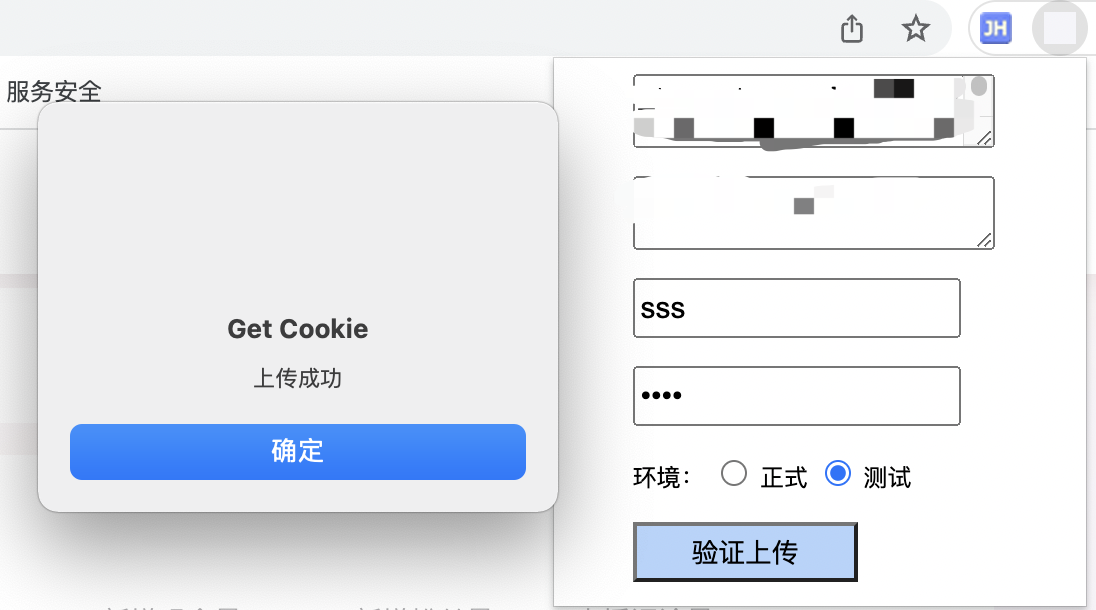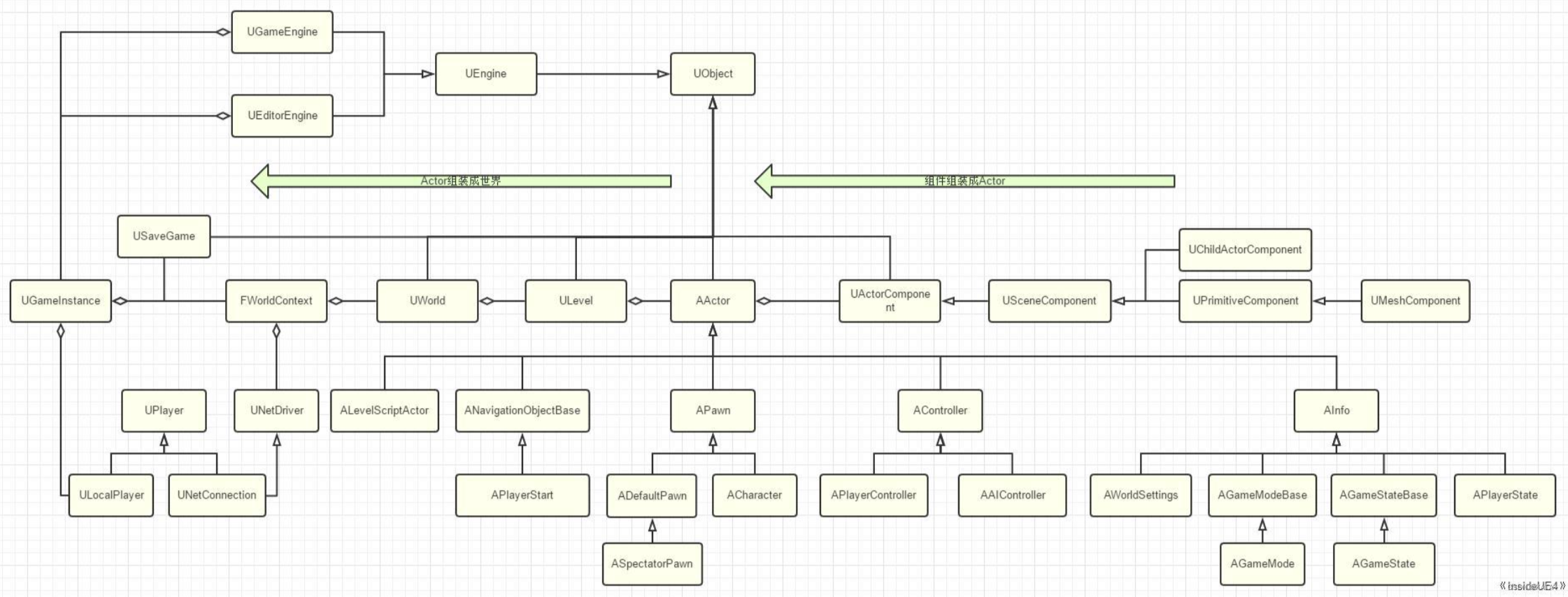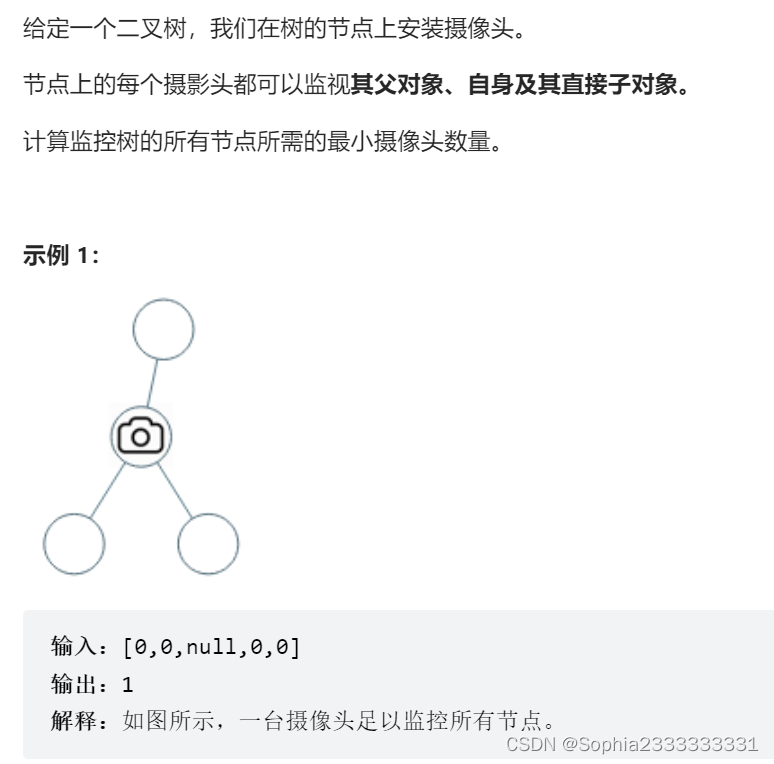说明:QGIS数据可视化章节用的数据为QGIS绘制一张地图学习章节的数据,传送门:https://blog.csdn.net/qq_47188967/article/details/130196284
一、 一般的图层样式调整
首先呢,在QGIS中打开上一章节用的数据,界面如下:
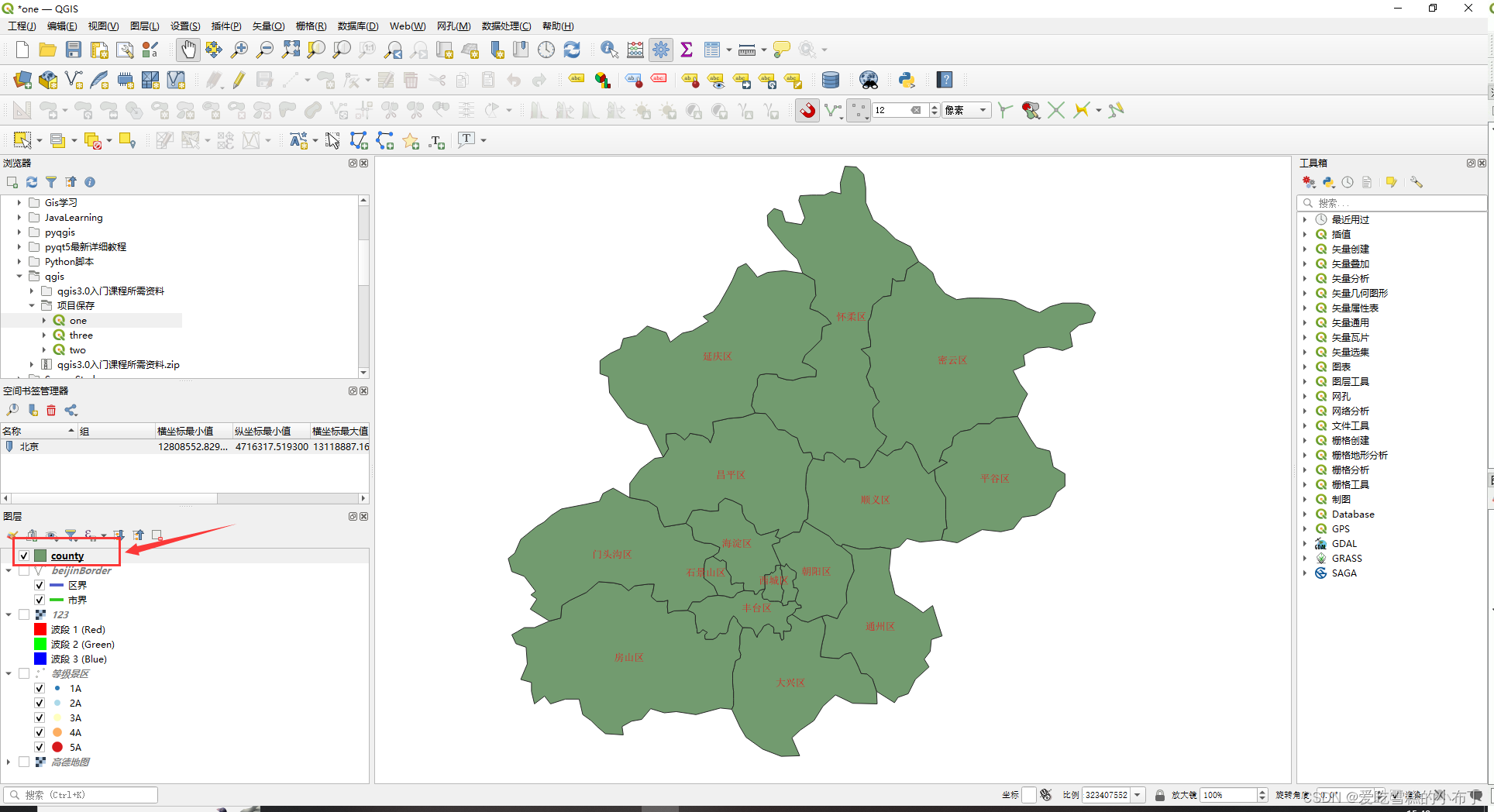
双击该图层文件,打开图层设置界面,如下:
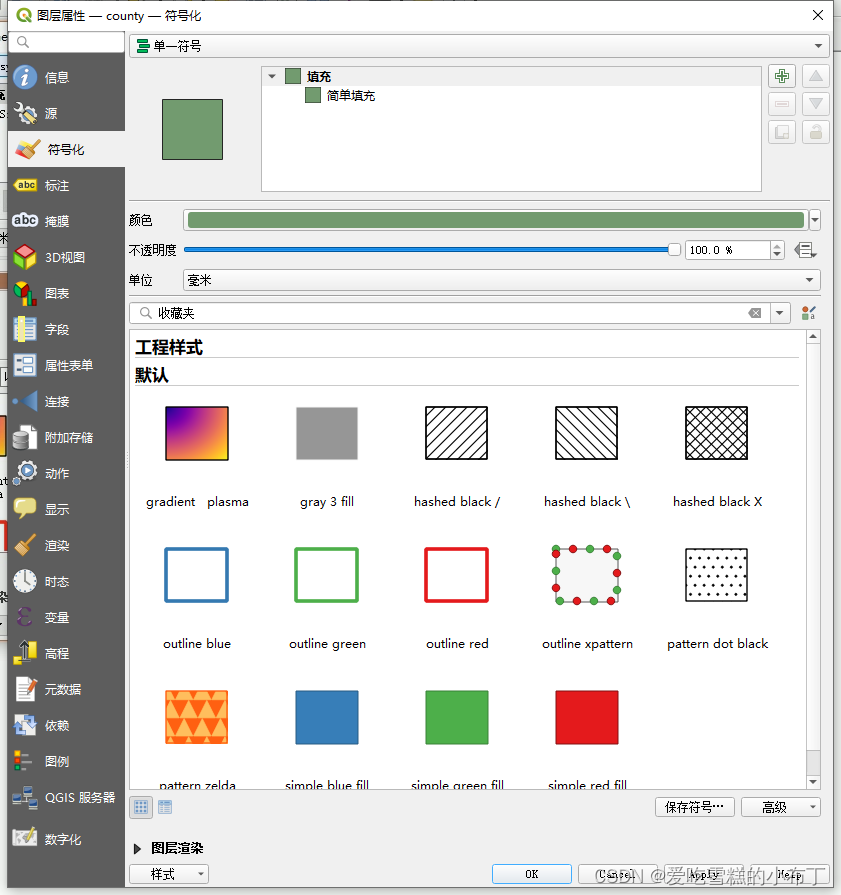
我们可以在符号化这一栏目的最上面选择图层想要设置的样式,样式有以下几个:
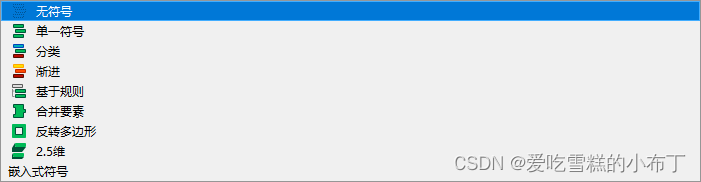
我们接下来分别演示一下各自的效果。
1、无符号
无符号的意思就是不显示任何图斑,效果如下:
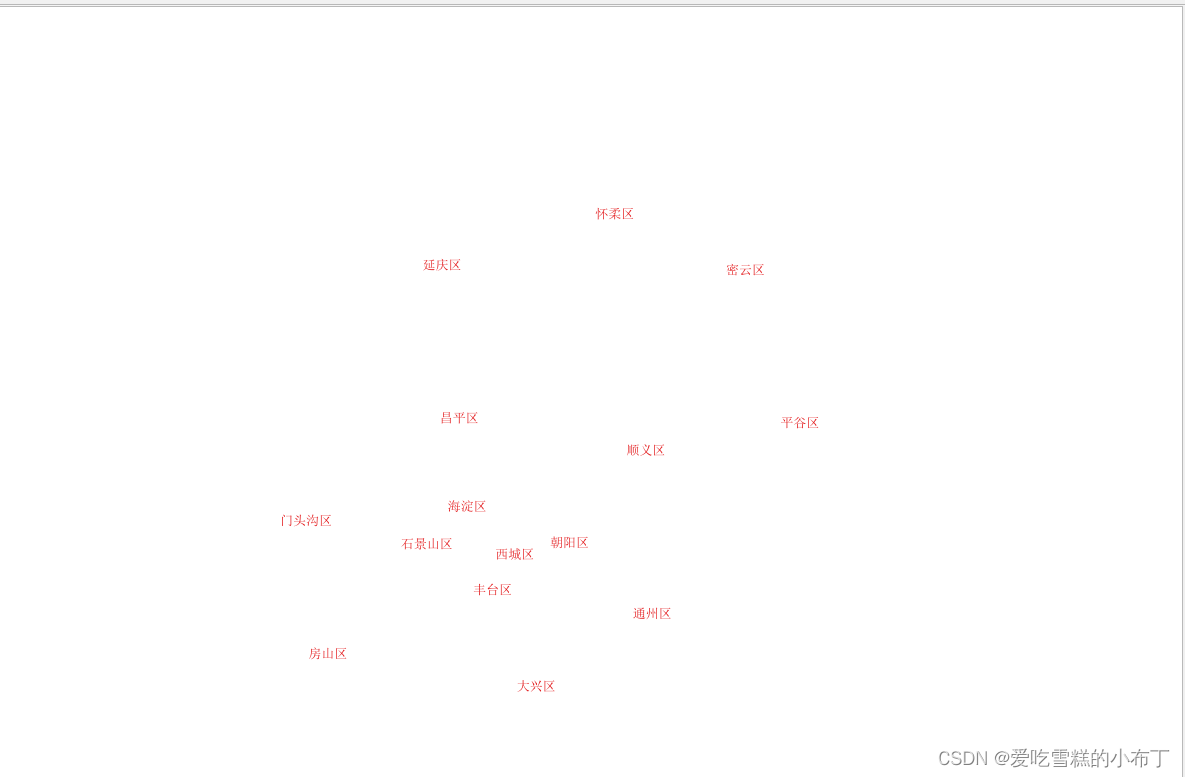
2、单一符合
单一符号的意思就是所有图斑的样式都是一致的,无论是颜色还是啥,效果如下:
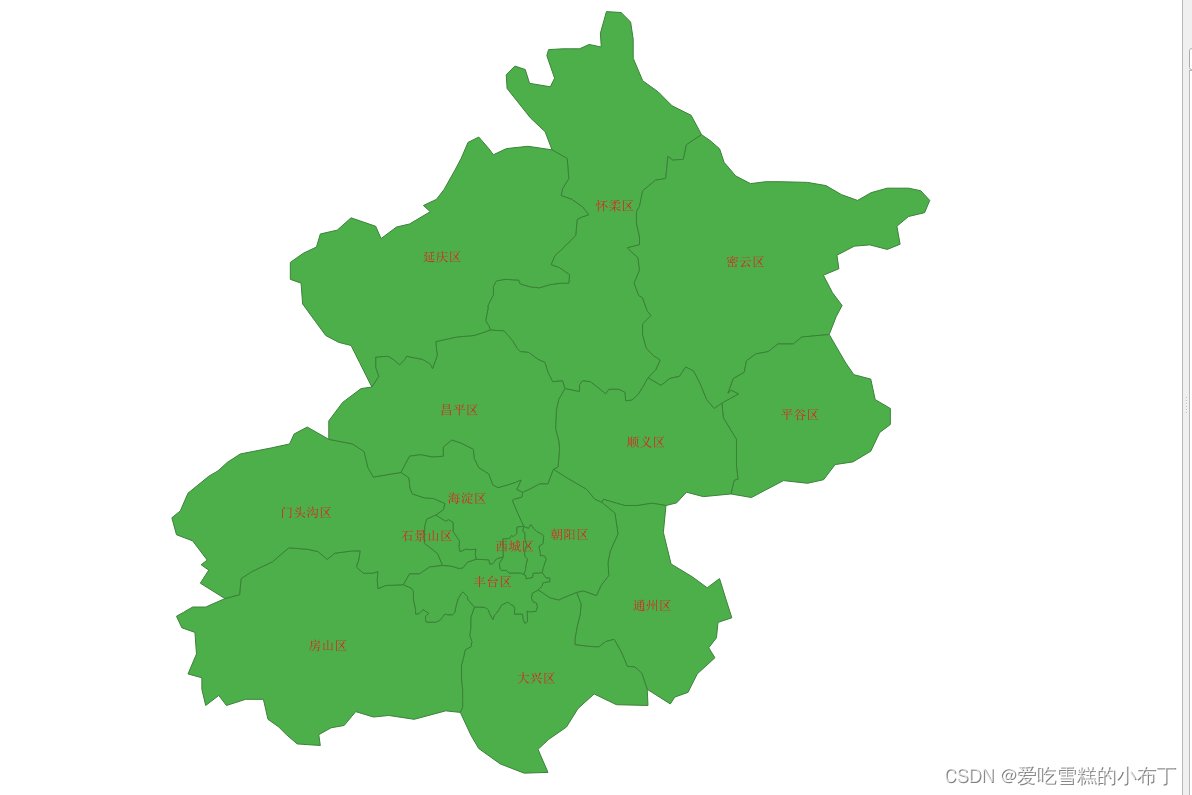
我们可以还可以调整透明度以及默认的颜色样式:
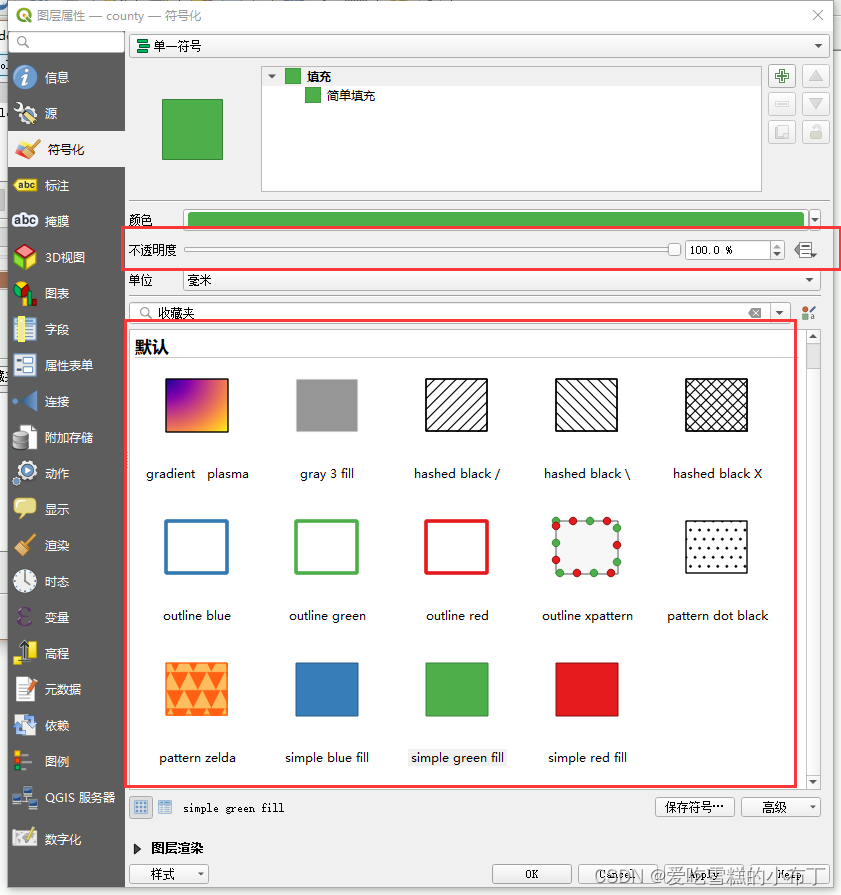
3、分类
分类的意思就是按照不同的图斑划分不同的样式,分类的基准可以是以该图层的某个字段进行分类,在设置界面选择想要进行分类绘制样式的字段,接着点击左下方的分类按钮,即可进行分类设置样式:
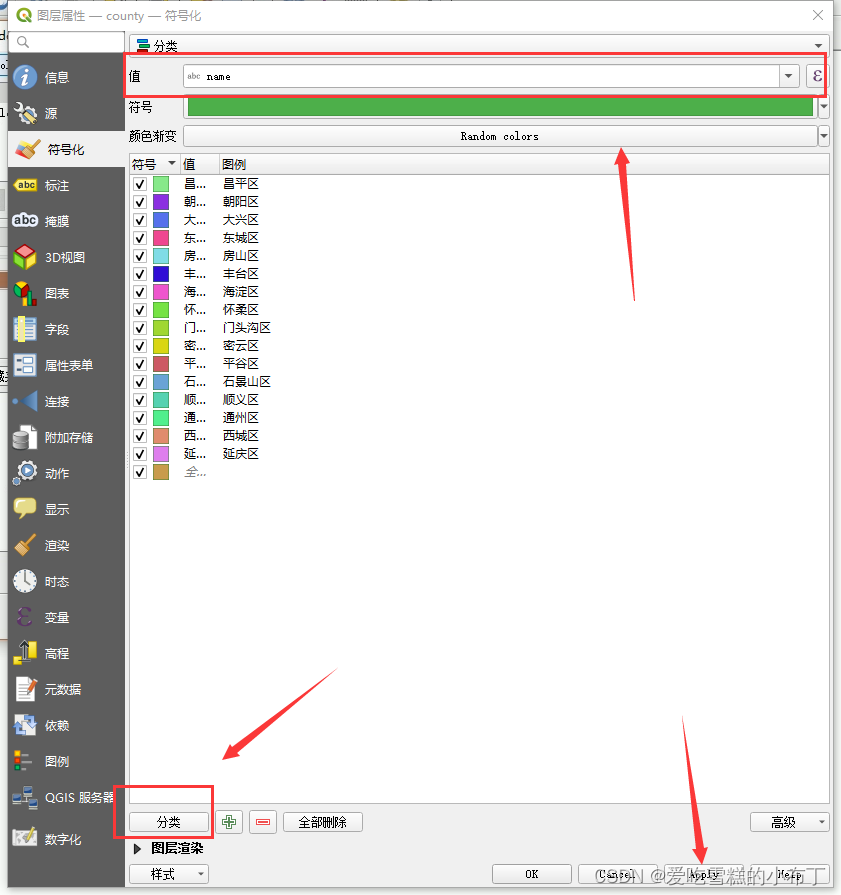
效果图如下:
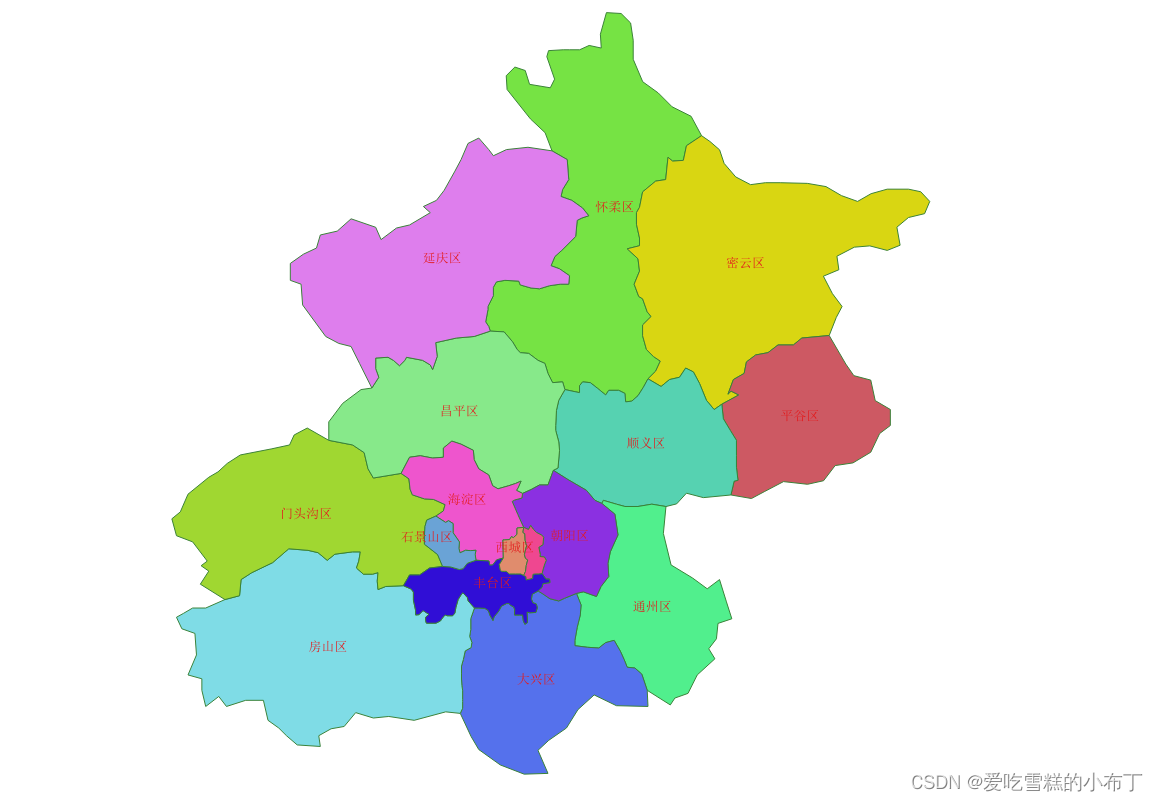
4、渐进
渐进的意思就是按照两种颜色的渐变过程来对图斑进行上色,选择某个字段为上色的基准,将该字段的所有值(数值,如果是字符串的话请用分类)划分区间范围,这些区间范围和颜色渐变的过程相对应,可以设置渐变的颜色种类以及划分的区间范围,如下:
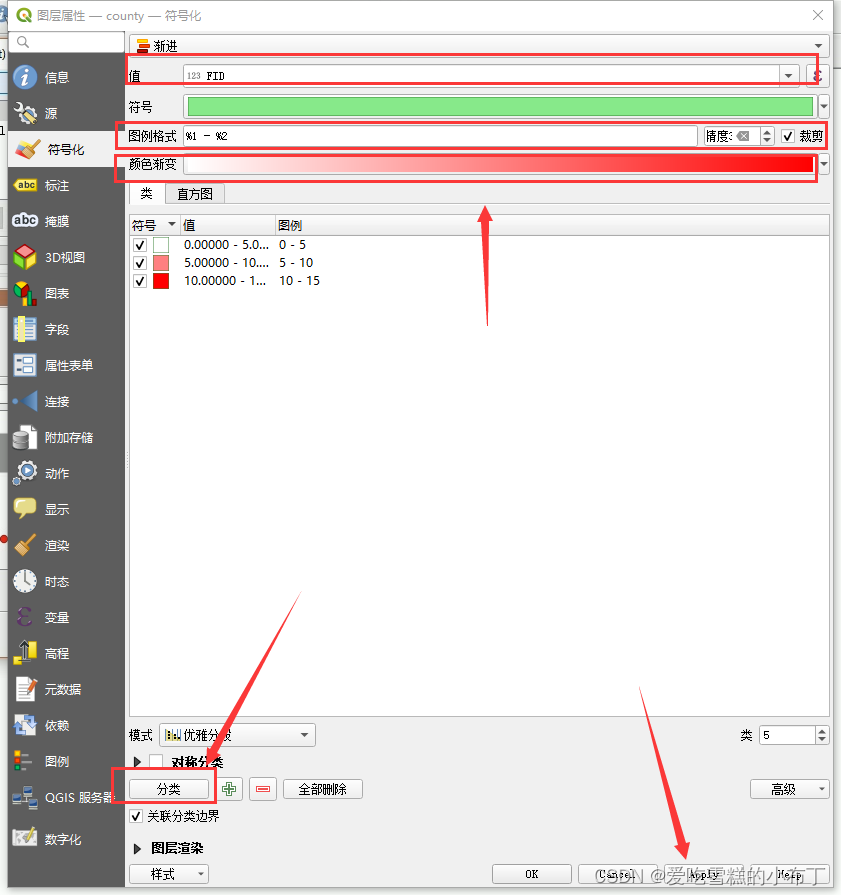
效果图如下:

5、基于规则
略,基本用不到
6、合并要素
合并要素选项基于某种样式选项来进行设置样式,我们这里选择单一符号为例,他会把所有的图斑都设置为同一个颜色,并且抹除分界线,设置界面如下:
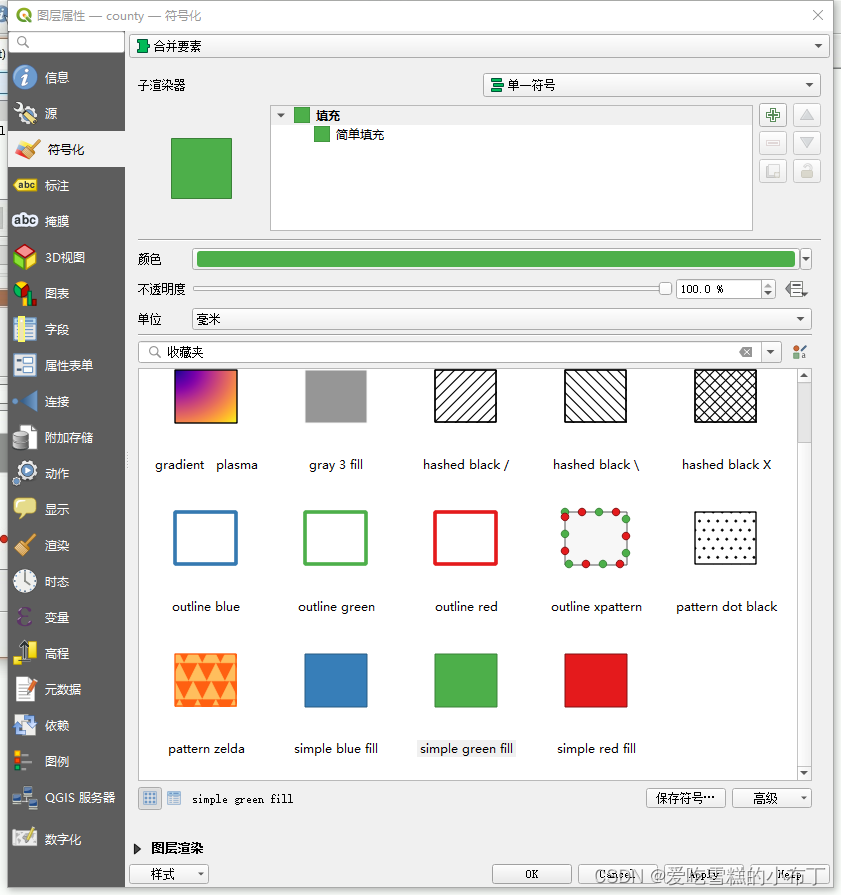
效果图如下:
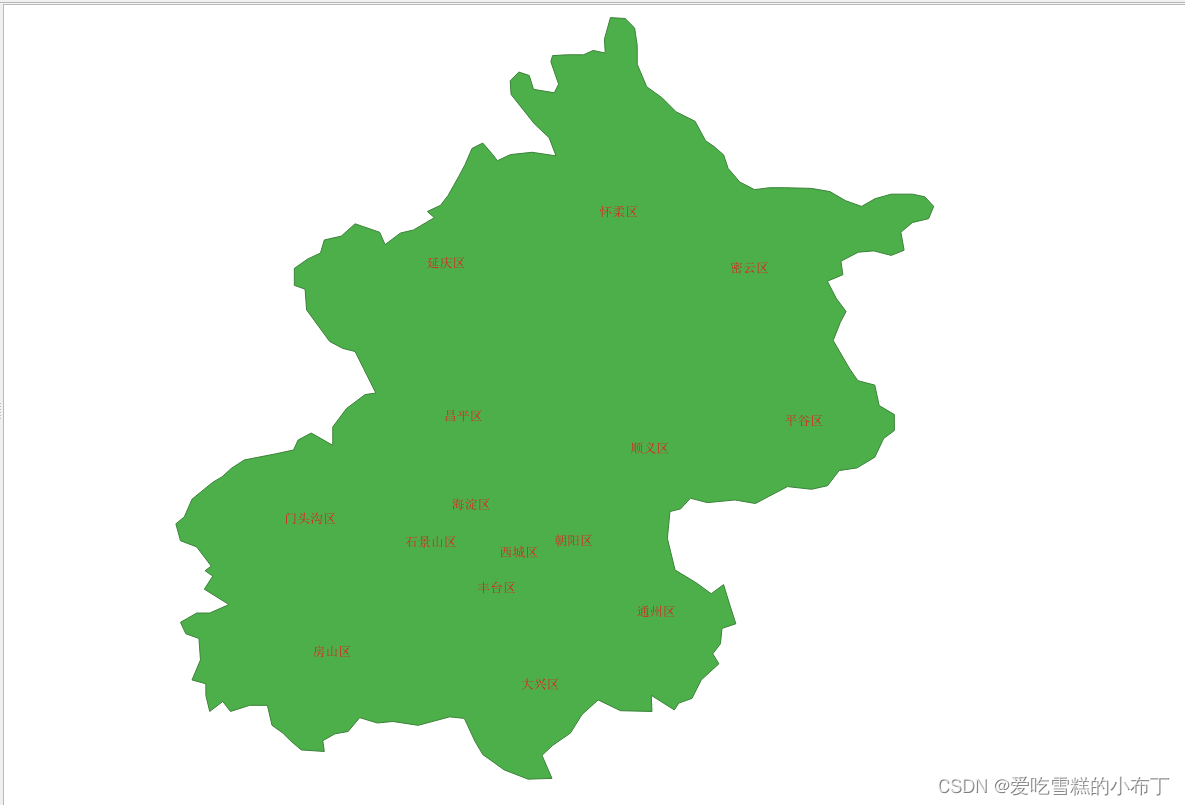
7、反转多边形
反转多边形选项也需要以某个选项为基准,我们这里选择单一符号,他会将颜色给反转,即图斑全为白色,其他区域为绿色,设置界面如下:
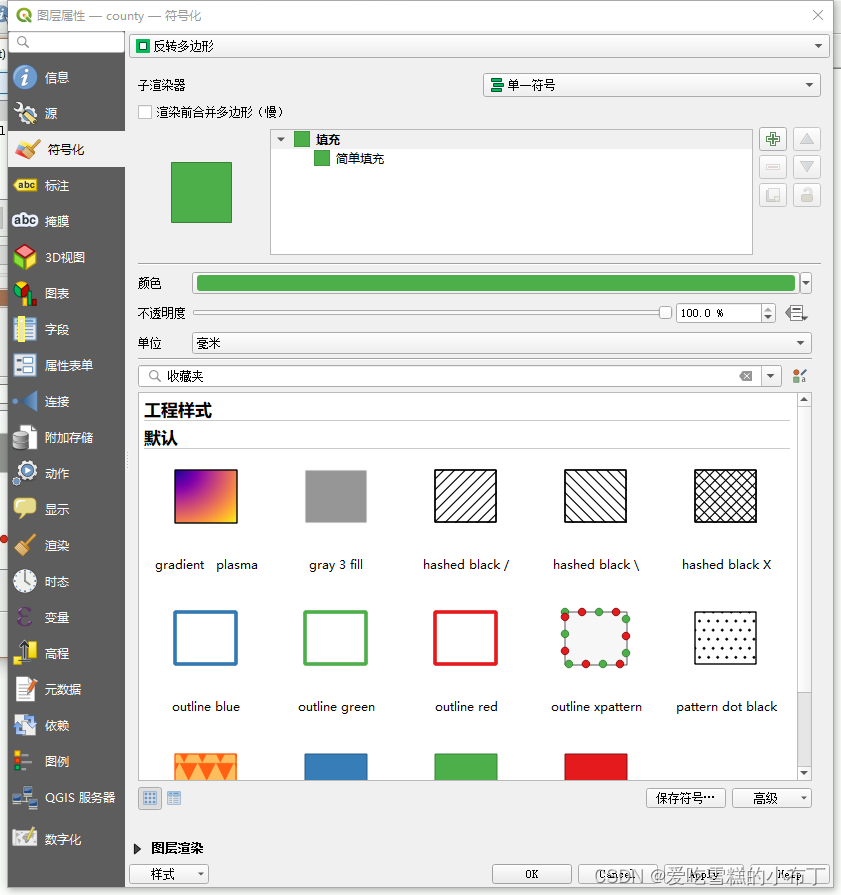
效果图如下:
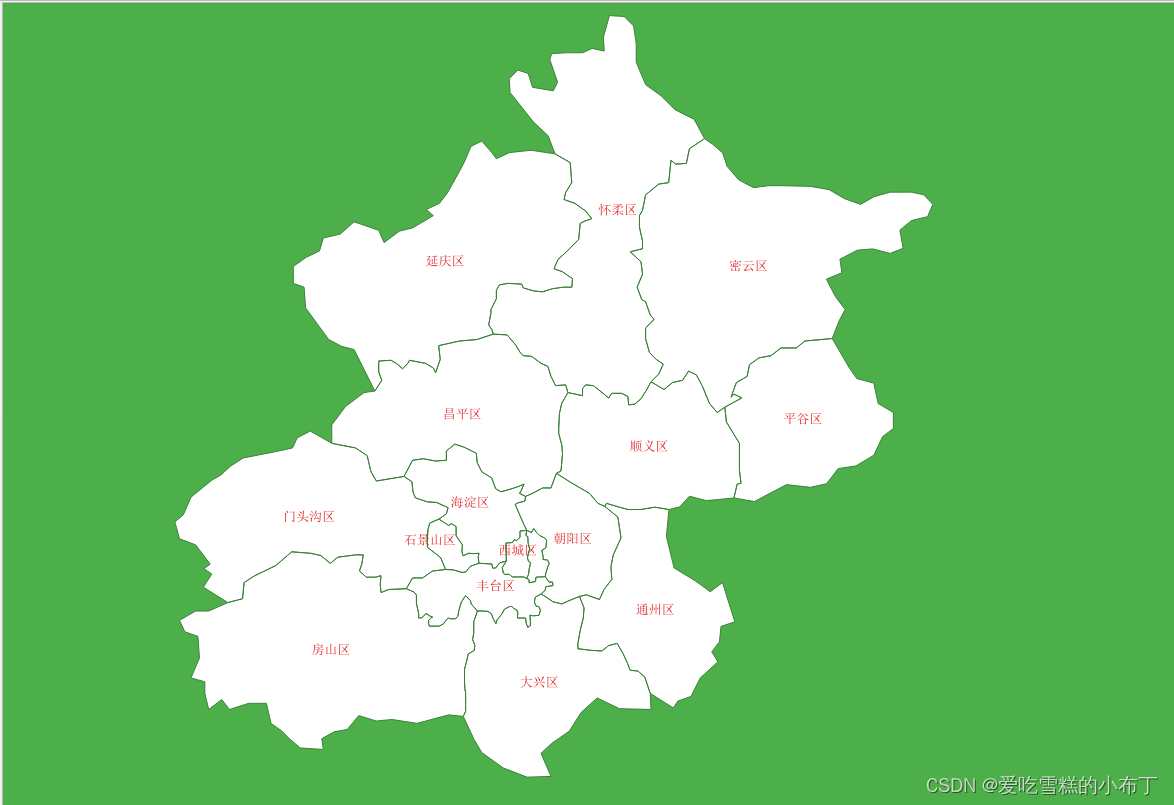
8、2.5维
2.5维的意思是基于某个字段的数据大小,将图层模拟成假三维的效果,每一块图斑有多高,取决于该图斑的该字段的数值有多大,此处不做演示,在后面进行演示。
二、在地图上添加图表
QGIS支持的图表类型不是很多,有以下几种,如图:
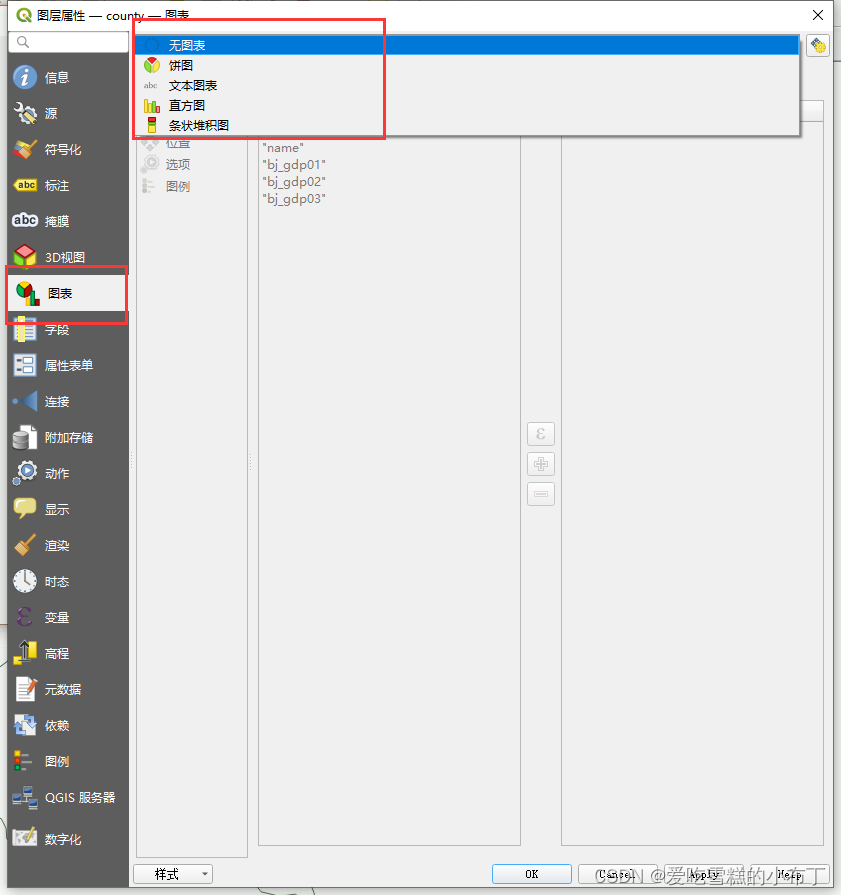
1、饼图
我们选择添加饼图,在属性这一栏设置想要显示的数据,我们按住ctrl + 鼠标 可以多选字段,设置界面如下:
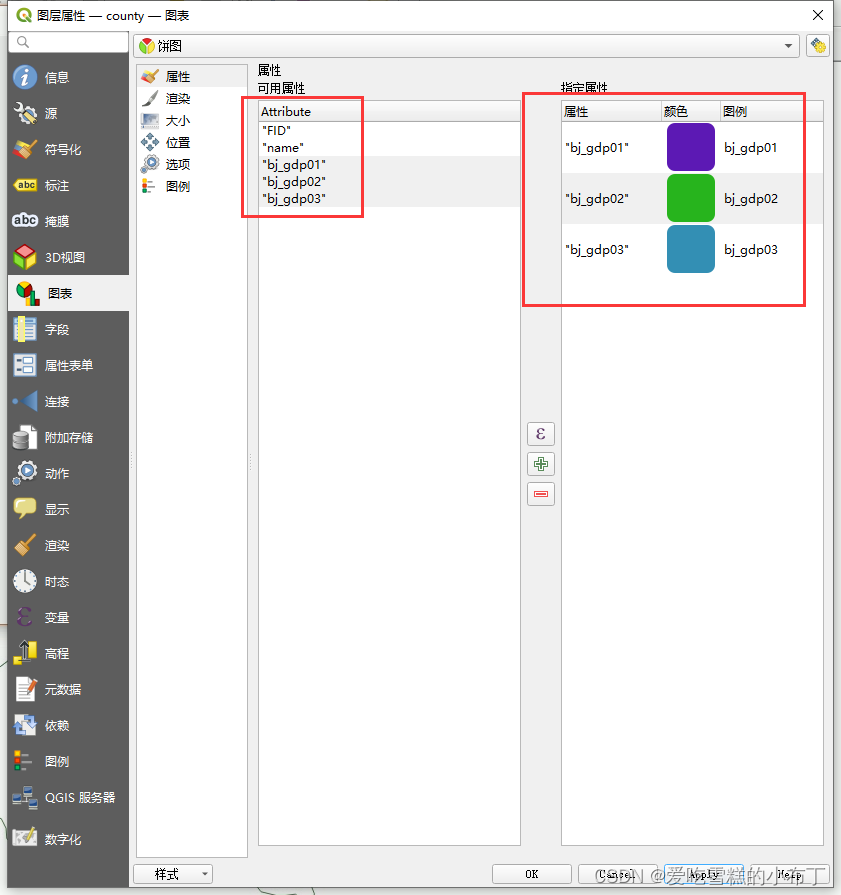
他也会在对应的图层下面提示每种颜色对应的字段,效果图如下:
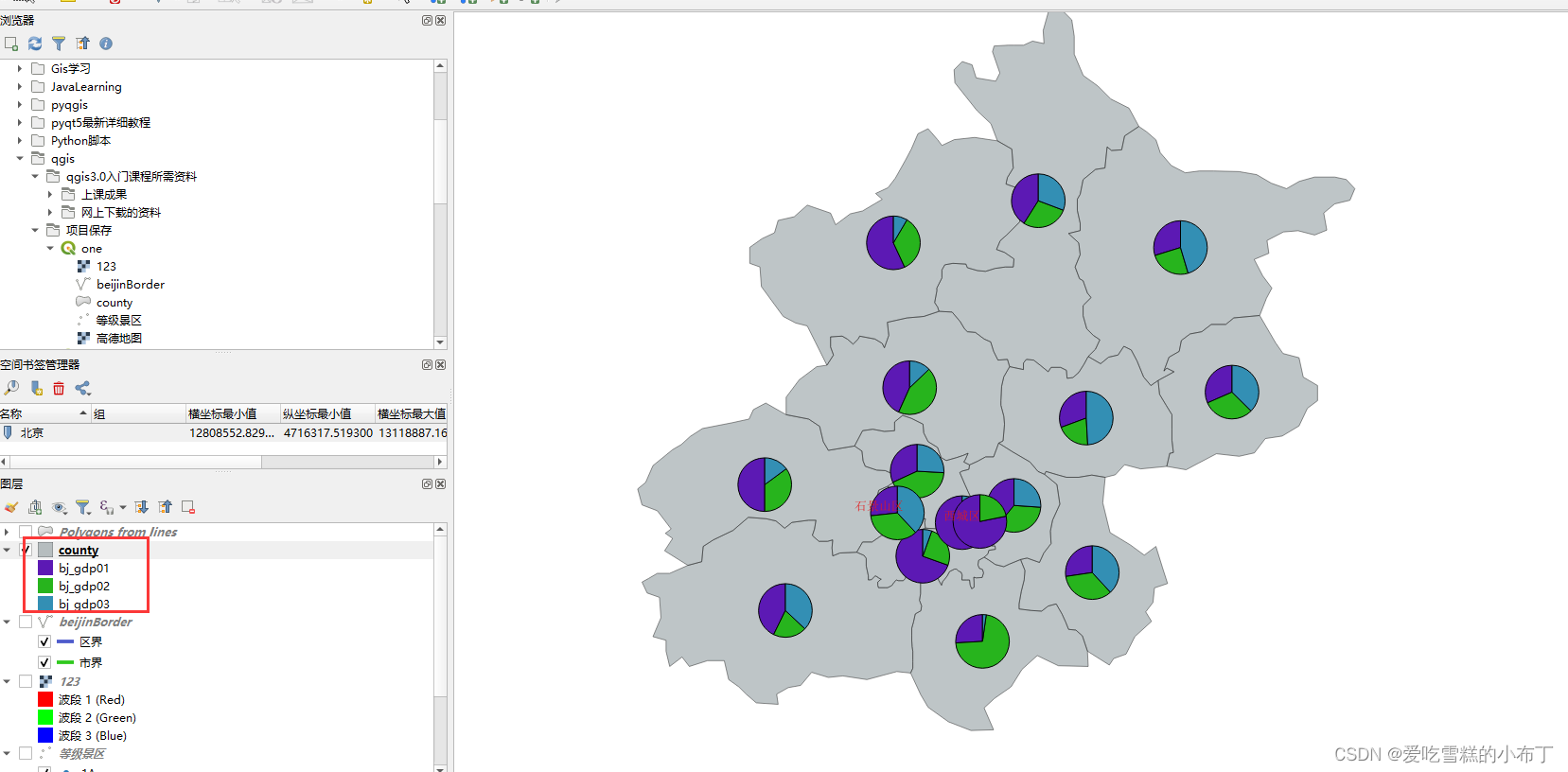
2、文本图表
具体的属性设置和饼图是一样的,效果图如下:
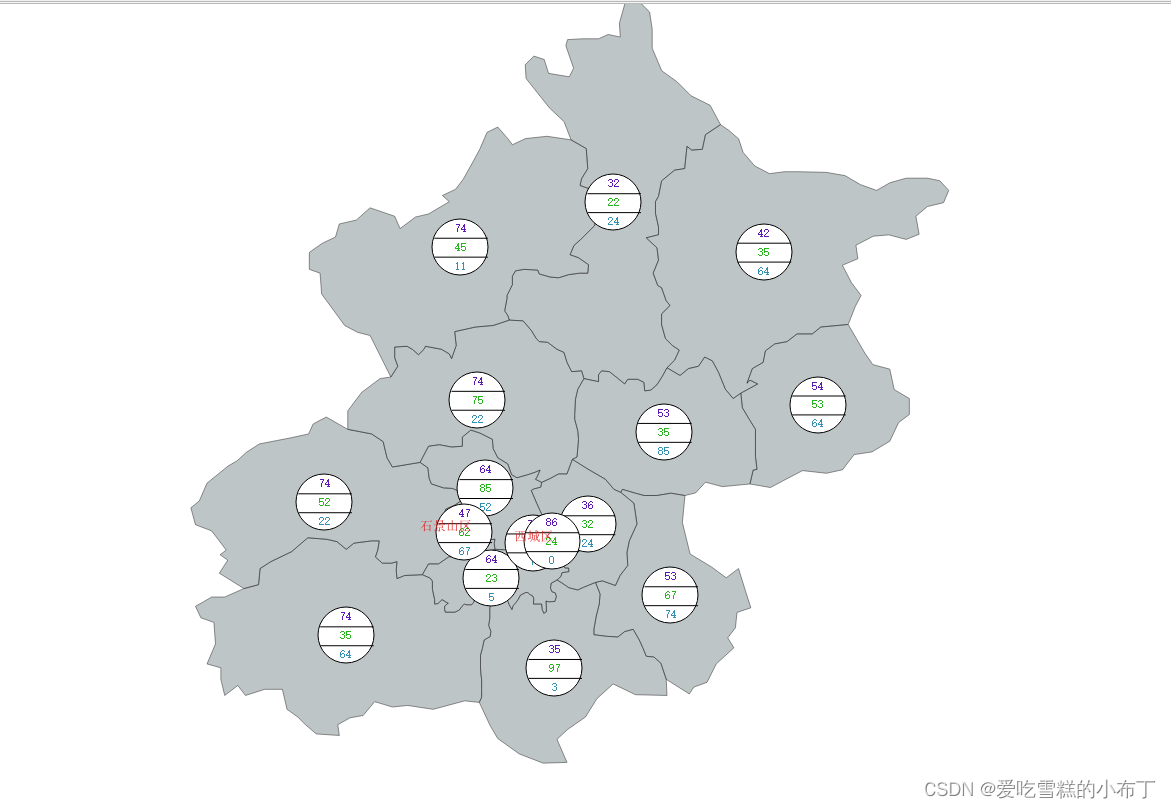
3、直方图和条状堆积图
显示不出来,甚至导致饼图和文字图表也显示不出来,这个是QGIS3.28的BUG,如果需要使用图表,请使用饼图和文字图表。
三、2.5维补充
要想让地图呈现2.5D样式,需要属性表中某列数据里存储其高度值,只要高度值合适,就能显示的比较正常。比如你有很多建筑的面数据,只要添加一个高度值的列,则可以将原本平面的图纸以一个伪3D的形式进行表现。
效果如图所示:
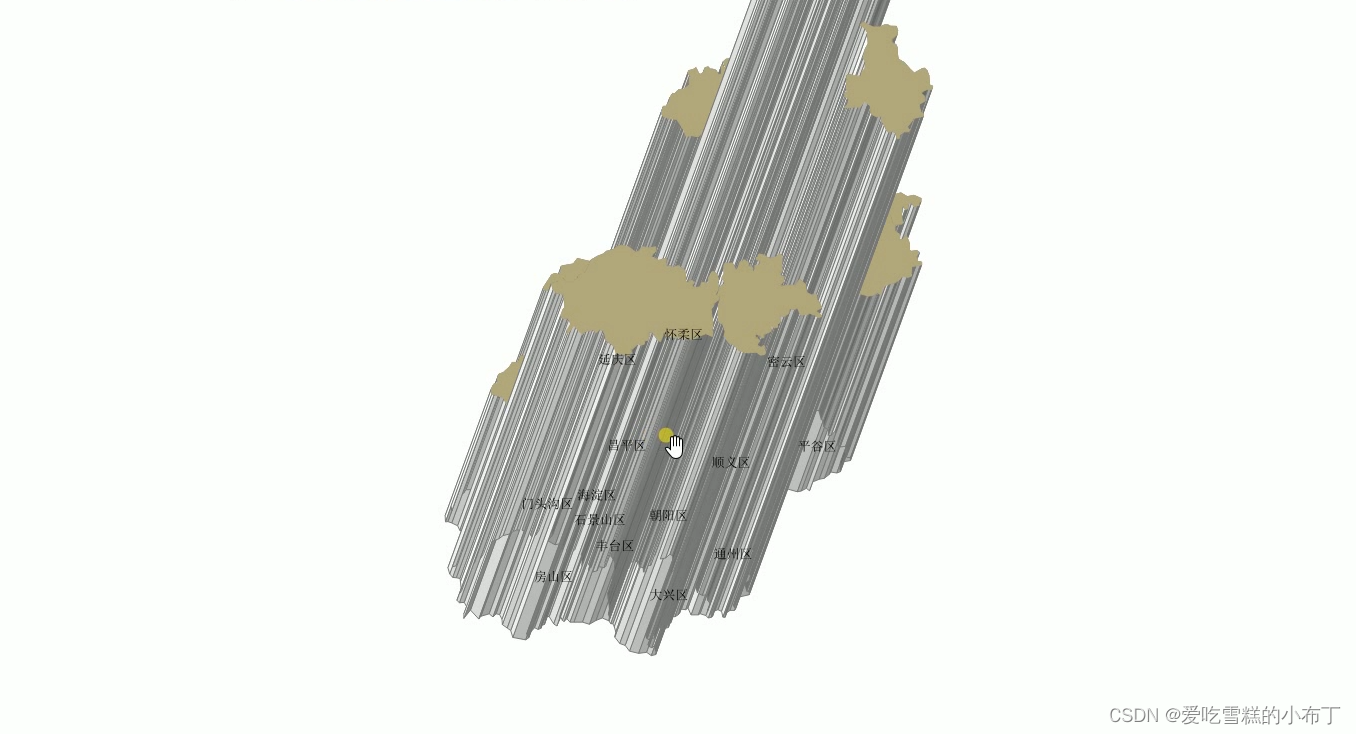
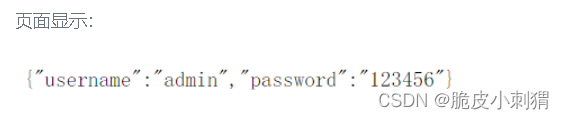
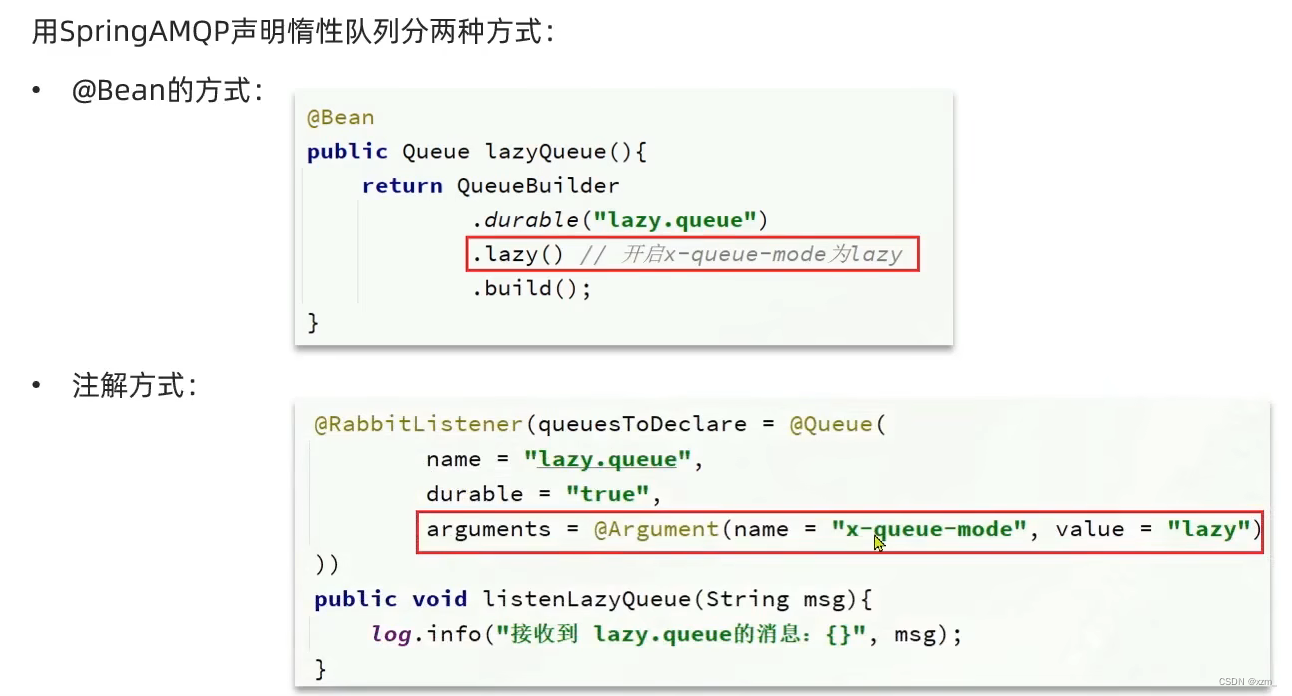

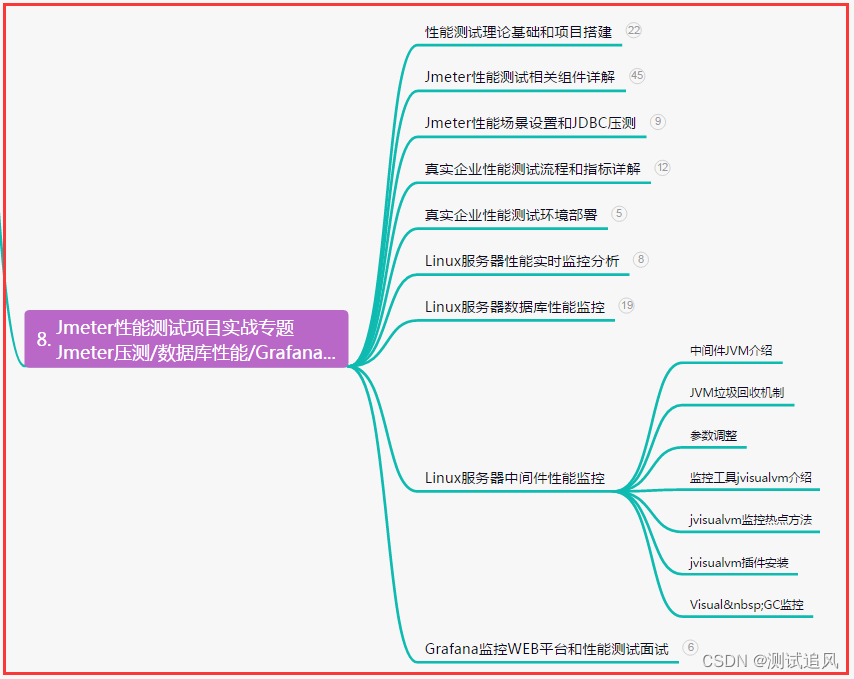

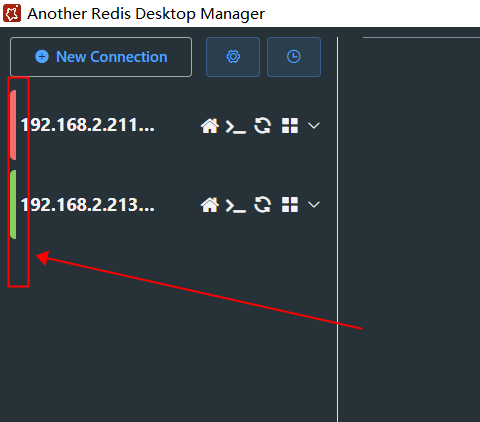
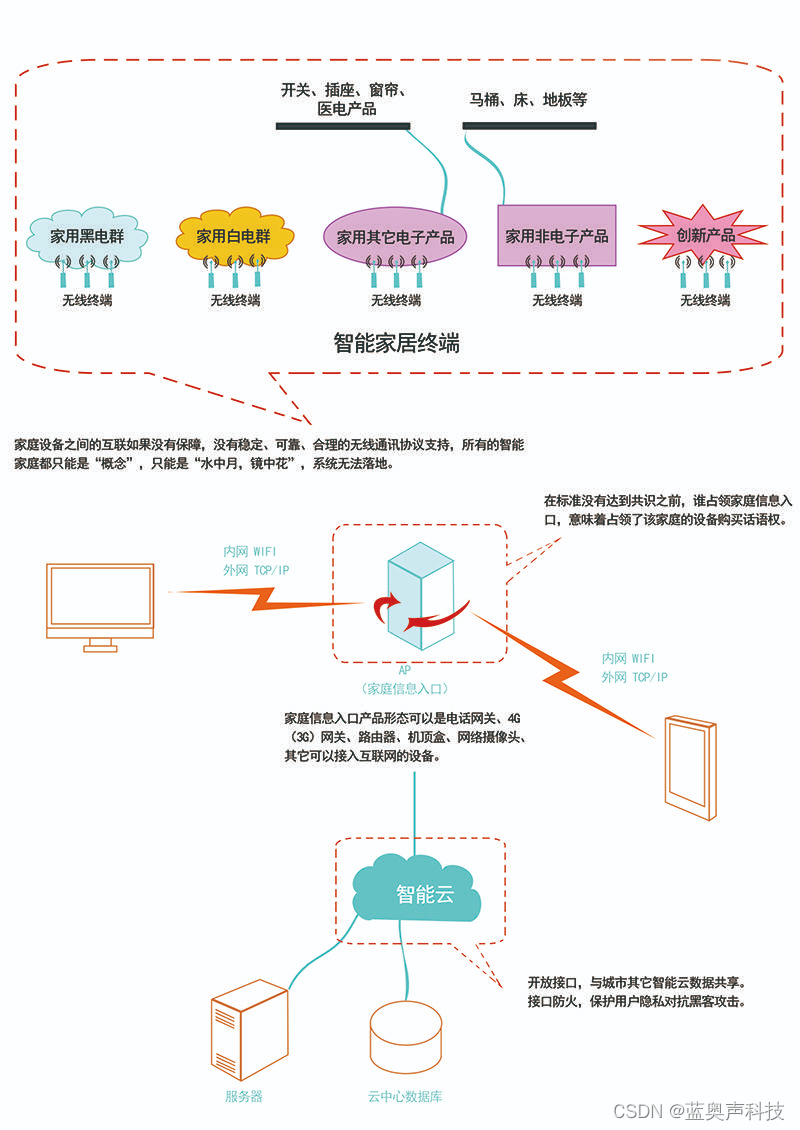
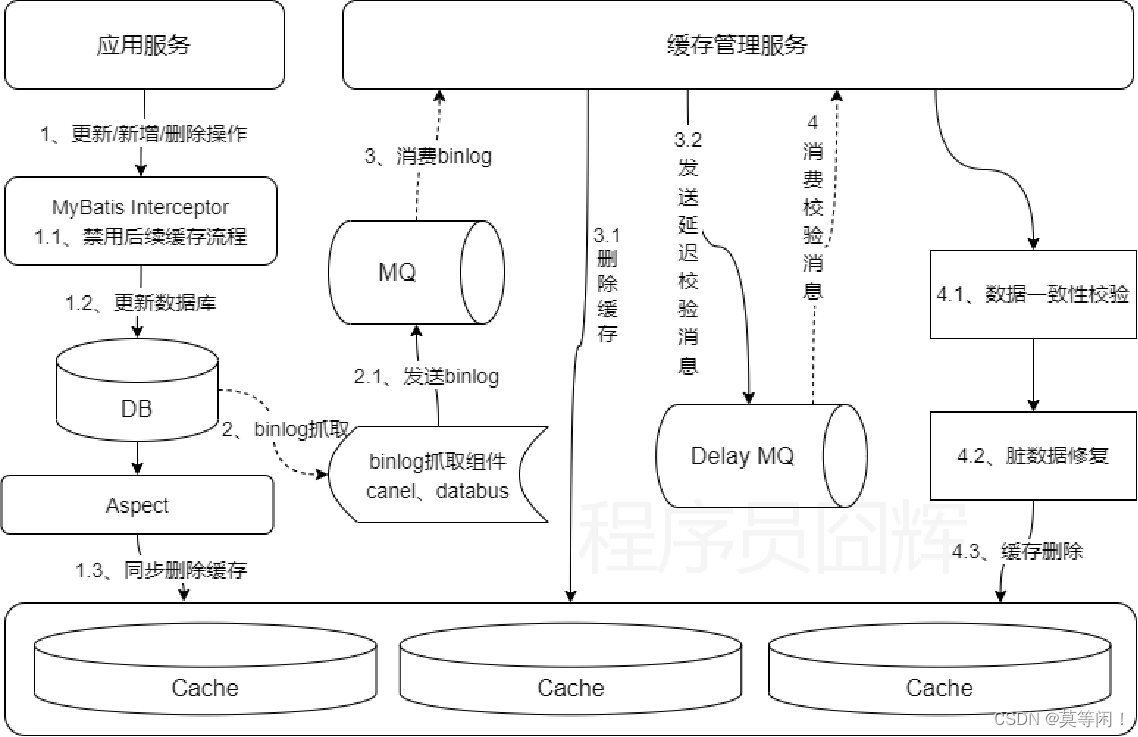
![[Golang] 设计模式以及单例设计模式实例实现](https://img-blog.csdnimg.cn/290cb82ff7834878aff2daa6c4a0bf4f.gif#pic_center)